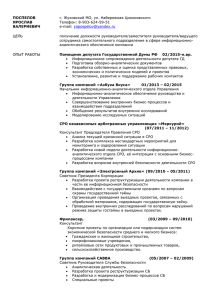Руководство пользователя личными кабинетами
advertisement
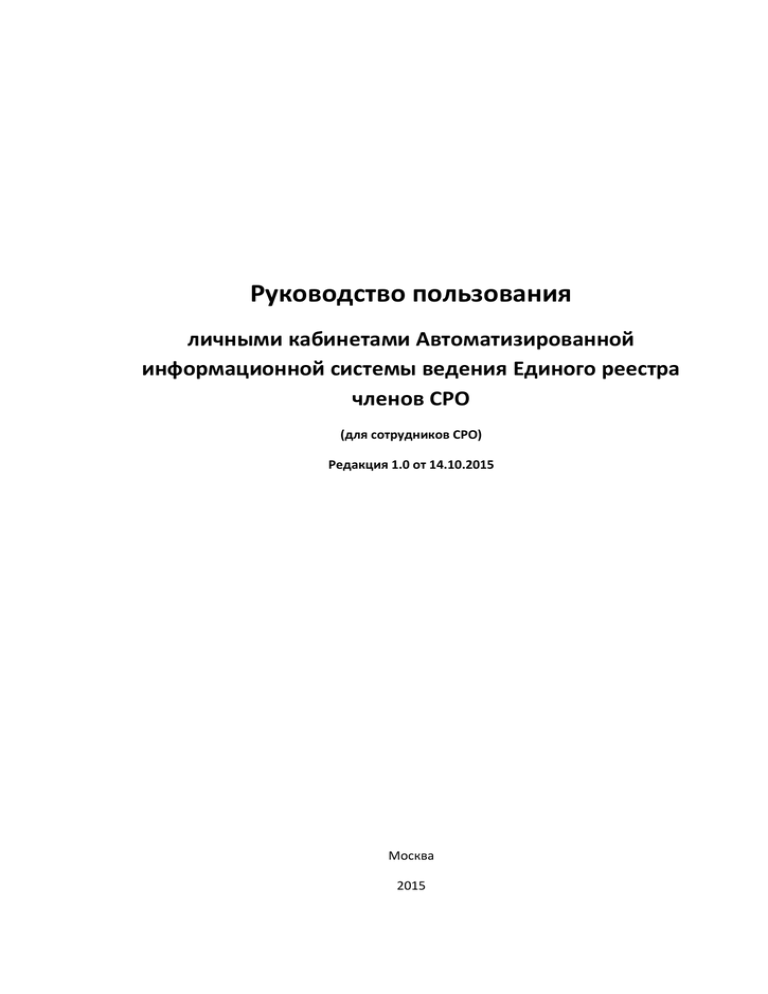
Руководство пользования личными кабинетами Автоматизированной информационной системы ведения Единого реестра членов СРО (для сотрудников СРО) Редакция 1.0 от 14.10.2015 Москва 2015 2 Содержание 1. Термины и определения .................................................................................................................... 3 2. Функции личного кабинета................................................................................................................. 4 3. Авторизация ......................................................................................................................................... 5 4. Профиль пользователя ....................................................................................................................... 5 5. Уведомления об изменениях ............................................................................................................. 8 6. Справочная информация ..................................................................................................................10 7. Запросы на изменение данных профиля ........................................................................................10 8. Журнал операций ..............................................................................................................................11 9. Обратная связь...................................................................................................................................11 10. Оповещения ...................................................................................................................................11 11. Члены СРО ......................................................................................................................................12 12. Выход из личного кабинета ..........................................................................................................12 3 1. Термины и определения Единый реестр членов саморегулируемых организаций (далее - Единый реестр) – единый реестр членов саморегулируемых организаций, основанных на членстве лиц, осуществляющих подготовку проектной документации и выполняющих инженерные изыскания (далее - СРО), функция ведения которого возложена на Национальное объединение саморегулируемых организаций, основанных на членстве лиц, выполняющих инженерные изыскания, и саморегулируемых организаций, основанных на членстве лиц, осуществляющих подготовку проектной документации (далее - НОПРИЗ) согласно п.8 ч.8 ст.55.20 Градостроительного кодекса Российской федерации (далее – ГрК РФ). Форма единого реестра утверждена приказом Ростехнадзора от 25.03.2015г. № 114. Система электронного документооборота (далее - СЭД) – Автоматизированная информационная система ведения единого реестра членов саморегулируемых организаций, необходимая для выполнения функции НОПРИЗ, предусмотренной ч. 8 ст. 55.20 ГрК РФ. Личный кабинет (далее - ЛК) – закрытая функциональная часть СЭД, доступная для Оператора саморегулируемой организации в сети Интернет под доменным именем http://reestr.nopriz.ru/ предназначенная для передачи сведений и документов СРО в НОПРИЗ. Файл импорта (далее - Файл) – унифицированный файл формата Microsoft Access Database установленного образца для передачи сведений о результатах деятельности СРО и их членов в СЭД через ЛК. Электронная цифровая подпись (далее - ЭЦП) – реквизит электронного документа, полученный в результате криптографического преобразования информации с использованием закрытого ключа подписи и позволяющий установить отсутствие искажения информации в электронном документе с момента формирования подписи и проверить принадлежность подписи владельцу сертификата ключа подписи. Оператор саморегулируемой организации (далее – Оператор СРО) – специалист СРО, имеющий доступ в ЛК и осуществляющий от имени СРО обмен сведениями с НОПРИЗ, используя ЭЦП для подтверждения достоверности информации. Модератор НОПРИЗ (далее - Модератор) – специалист НОПРИЗ, осуществляющий проверку предоставленных Оператором СРО сведений, а также осуществляющий его информационную поддержку. 4 Администратор системы (далее - Администратор) – специалист, осуществляющий управление Операторами и Модераторами СЭД. Модерация - процесс проверки поступающей от Оператора СРО информации на полноту и соответствие внесенных изменений приложенным документам перед добавлением её в открытую часть СЭД. Автоматическая проверка (Форматно-логический контроль) – автоматизированная проверка поступающей от Оператора СРО информации на корректность заполнения полей. 2. Функции личного кабинета После авторизации пользователя в личном кабинете доступен следующий функционал: Просмотр и изменение данных своего профиля и информации о СРО; Система уведомлений Оператора СРО о ходе модерации переданной информации, о новых сообщениях и других событиях СЭД; Журнал совершенных операций (действий); Система обмена сообщениями с Модератором; Просмотр реестра членов своей СРО; Справочная информация. 5 3. Авторизация Авторизация - это процесс входа в Личный кабинет с помощью введения Ваших регистрационных данных – индивидуального логина и пароля, которые передаются Модератором. Форма авторизации состоит из следующих полей: ● Логин ● Пароль Если вы забыли пароль, необходимо воспользоваться кнопкой запроса на восстановление пароля Забыли пароль? Нажатием этой кнопки Оператор СРО отправляет уведомление Модератору о намерении восстановить пароль. Модератор, в свою очередь, получив такое уведомление, связывается с Оператором СРО по контактным данным и передаёт новый пароль для входа в систему. 4. Профиль пользователя На странице профиля Оператора СРО представлена следующая информация о СРО: ● ● ● ● ● ● ● ● ● ● ● ● Полное наименование; Краткое наименование; ИНН; ОГРН; Дата внесения в государственный реестр СРО; Место нахождения; Официальный сайт; Электронная почта; Контактный телефон; E-mail оператора СРО; Руководитель коллегиального органа управления СРО; Руководитель исполнительного органа управления СРО. 6 Внешний вид раздела «Профиль»: Для внесения изменений, необходимо нажать кнопку “Заявка на уточнение данных” Далее на экране возникнет всплывающее окно Заявки, в котором необходимо заполнить поля, требующие изменений. После чего необходимо подтвердить легитимность внесенной информации сканом документа в PDF-формате, являющимся основанием для внесения таких изменений. Для этого необходимо нажатием кнопки “Обзор…” выбрать необходимый файл или несколько файлов для загрузки, предварительно названных по маске «Наименование документа_№_дата» (Пример: Протокол КО_№3_23.01.2015) 7 После занесения информации необходимо нажать кнопку “Отправить”. Заявка на внесение новых данных в профиль Оператора СРО поступает в Личный кабинет Модератора. Профиль Оператора СРО будет изменен в соответствии с оставленной заявкой после успешной модерации. 8 5. Уведомления об изменениях На странице с уведомлениями для изменений предоставлена возможность загрузки файлов реестра в формате Microsoft Access Database (*.mdb), структура и содержание которого указаны в “Методических рекомендациях по заполнению файла импорта Единого реестра членов саморегулируемых организаций”. При загрузке реестра необходимо также прикрепить скан документа в формате Portable Document Format (*.pdf), подтверждающего изменения в реестре членов СРО. Также на данной странице отображается «Список загруженных реестров» с их текущим статусом, названием, датой и количеством компаний (членов СРО). Для загрузки файла реестра, в поле “Выберите mdb файл” необходимо нажать кнопку “Выберите файл“ и выбрать необходимый файл для загрузки. Для загрузки файла протокола, в поле “Выберите pdf файл ” нажатием кнопки “ Выбрать файл“ необходимо выбрать и прикрепить скан соответствующих документов, являющихся основаниями внесенных в реестр членов СРО изменений: 9 Загрузка нескольких PDF файлов происходит нажатием кнопки “Добавить файл”. Далее в открывшемся окне выбирается необходимый файл для загрузки. Для дальнейшего процесса загрузки реестра нажмите на кнопку «Загрузить». В списке загруженных реестров отображается список всех загруженных Оператором СРО файлов, также имеется возможность посмотреть текущий статус реестра, название, дату и количество компаний (членов СРО) в реестре и применить фильтр по данным значениям. Возможные статусы загруженных реестров: Автоматическая валидация – реестр членов в процессе прохождения автоматической валидации Реестр загружен – реестр членов успешно прошел процедуру автоматической валидации и готов к отправке в НОПРИЗ на модерацию Не прошел автоматическую валидацию – реестр членов успешно прошел процедуру автоматической валидации. Статус возникает в случае если изменена структура Файла: добавлены, удалены, изменены или переставлены местами столбцы, если имеются пустые строки или строки с неполными данными, если данные представлены в формате, отличном от указанного по умолчанию формата, если имеется Таблица «Ошибка импорта данных», сняты ограничения или не произведена процедура «Сжатия/восстановления данных» перед отправкой файла на валидацию. Отправлено на модерацию – Реестр членов отправлен в НОПРИЗ на модерацию после нажатия кнопки «Отправить на проверку в НОПРИЗ»; На модерации – реестр членов принят на модерацию сотрудников НОПРИЗ и проходит проверку; Данные обновляются - реестр членов прошел модерацию и на данный момент загружается в Единый реестр членов НОПРИЗ. 10 Не прошел модерацию – реестр членов не прошел модерацию. Этот статус означает, что в процессе проверки было выявлено, что представленные сведения содержат существенные замечания, и реестр не может быть загружен в Единый реестр членов СРО. В таком случае Оператор СРО сопроводительным сообщением получает причину, по которой модерация не прошла. Прошел модерацию – реестр членов успешно прошел модерацию и загружен в Единый реестр членов СРО. Соответствующие изменения в реестре членов СРО отображены на официальном сайте НОПРИЗ http://reestr.nopriz.ru/. 6. Справочная информация В разделе “Справочная информация “ помещаются справочные материалы, нормативно-правовая документация, инструкции по заполнению Файла-импорта, Руководства пользования Личными кабинетами, шаблон Файла-импорта, регламент подачи сведение в Единый реестр членов СРО и прочая необходимая информация. 7. Запросы на изменение данных профиля В разделе “Запросы на изменение данных профиля” отображается информация об отправленных заявках на уточнение данных, имеется возможность просматривать текущий статус запроса, логин с которого поступил запрос, название изменяемых полей, дату создания заявки, дату обновления, исполнителя и применять фильтр и сортировку по данным параметрам. Возможные статусы запросов: Принято – заявка на изменение данных Профиля принята в работу и одобрена модератором Отклонено - заявка на изменение данных Профиля принята в работу, но отклонена модератором. В основном, такое может происходить в случае отсутствия или несоответствия изменений профиля информации в сопутствующих файлах, являющихся сканом документов-оснований для внесения таких изменений. Отозвано – заявка была отозвана Оператором СРО до того, как Модератор принял её в работу. 11 8. Журнал операций В разделе “Журнал операций” отображается история произведенных операций в личном кабинете Оператора СРО, а именно: изменение данных Профиля, авторизация Оператора СРО, выход из ЛК СЭД, отправка файлов, уведомление о полученных ошибках, формирование отчетов и т.д. 9. Обратная связь В разделе “Обратная связь” предоставлена возможность связаться с Модератором для отправки ему сообщения в письменном виде через систему Личных кабинетов и получения от него обратной связи. 10. Оповещения В разделе “Оповещения” пользователь информируется об изменении статусов заявок и статусах обработки файла импорта. Все оповещения можно отмечать как прочитанные нажатием кнопки «Прочитано». Индикатором этому служит смена шрифта соответствующей записи с жирного на обычный. 12 11. Члены СРО В разделе “Члены СРО” представлен актуальный реестр членов СРО с возможностью поиска, фильтрации и сортировки членов его СРО по заданным параметрам. При выборе члена СРО Оператору СРО предоставляется следующая информация: идентифицирующие реквизиты члена, информация о свидетельствах о допуске, информация о проведенных проверках, о договорах страхования и т.д. В том числе присутствует информация, которая носит конфиденциальный характер и не отображена на официальном сайте НОПРИЗ. 12. Выход из личного кабинета Выход из личного кабинета происходит нажатием кнопки “Выход” При бездействии пользователя в личном кабинете в течение 30 минут, выход происходит автоматически.